第三节 数据处理与统计——Excel中函数的应用 (一)2
Excel高级应用
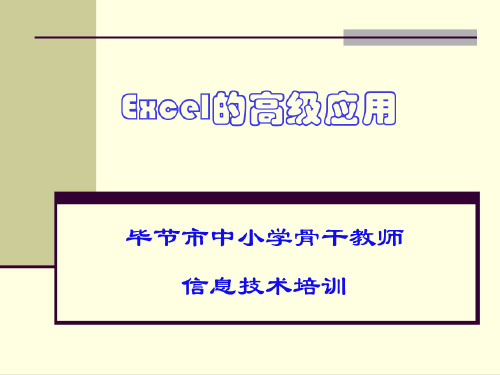
2、运算符的优先级
算术运算符的优先级是先乘幂运算,再乘、除运算,最
后为加、减运算。相同优先级的运算符按从左到右的次序进 行运算。
公式中出现不同类型的运算符混用时,运算次序是:引
用运算符—算术运算符—文本运算符—比较运算符。如果要 改变运算次序,可把公式中要先计算的部分括上圆括号。
3、单元格的引用 (1)相对引用 默认的引用方式,拖动公式单元格右下角的填充柄,自动引用 单元格地址。在公式复制时将自动调整,调整原则是: 新行地址=原来行地址+行偏移量 新列地址=原来列地址+列偏移量 例如:将D2单元中的公式 =A2+B2+C2 复制到D4后,D4中的公式 =A4+B4+C4
5、函数
名称:IF 功能:判断条件是否满足,如果满足返回一个值,不满足返回另 一个值。 格式:=IF(Logical,Value_if_true,Value_if_false) 说明:Logical代表逻辑判断表达式;Value_if_true表示当判断条 件为逻辑“真(TRUE)”时的显示内容,如果忽略返回 “TRUE”;Value_if_false表示当判断条件为逻辑“假(FALSE)” 时的显示内容,如果忽略返回“FALSE”。 举例:=IF(C26>=18,“符合要求”,“不符合要求”),如果C26单元 格中的数值大于或等于18,公式所在单元格显示“符合要求”字 样,反之显示“不符合要求”字样。
行随着位置自动引用。在公式复制时绝对地址不变,相对地 址按规则调整。
4、选择性粘贴
菜单[编辑]→[复制]
菜单[编辑]→[选择性粘贴] 公式、数值、格式的粘贴
运算、转置的使用
5、函数
名称:SUM
功能:计算所有参数数值的和。 格式:SUM(Number1,Number2……)
excel函数多列逗号分隔生成一段文字
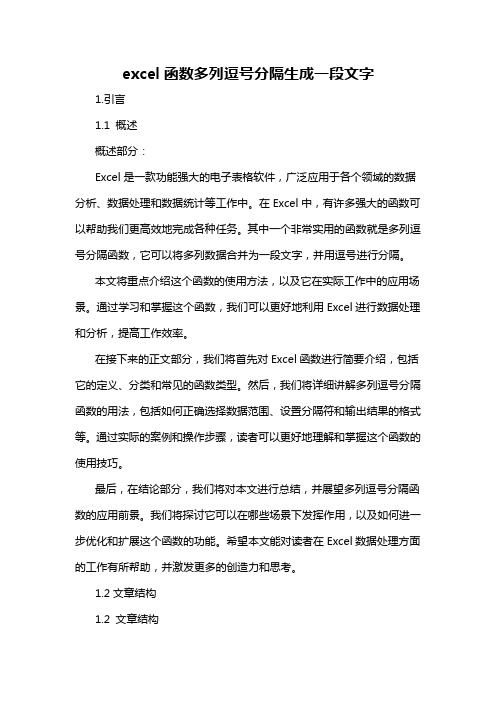
excel函数多列逗号分隔生成一段文字1.引言1.1 概述概述部分:Excel是一款功能强大的电子表格软件,广泛应用于各个领域的数据分析、数据处理和数据统计等工作中。
在Excel中,有许多强大的函数可以帮助我们更高效地完成各种任务。
其中一个非常实用的函数就是多列逗号分隔函数,它可以将多列数据合并为一段文字,并用逗号进行分隔。
本文将重点介绍这个函数的使用方法,以及它在实际工作中的应用场景。
通过学习和掌握这个函数,我们可以更好地利用Excel进行数据处理和分析,提高工作效率。
在接下来的正文部分,我们将首先对Excel函数进行简要介绍,包括它的定义、分类和常见的函数类型。
然后,我们将详细讲解多列逗号分隔函数的用法,包括如何正确选择数据范围、设置分隔符和输出结果的格式等。
通过实际的案例和操作步骤,读者可以更好地理解和掌握这个函数的使用技巧。
最后,在结论部分,我们将对本文进行总结,并展望多列逗号分隔函数的应用前景。
我们将探讨它可以在哪些场景下发挥作用,以及如何进一步优化和扩展这个函数的功能。
希望本文能对读者在Excel数据处理方面的工作有所帮助,并激发更多的创造力和思考。
1.2文章结构1.2 文章结构本文的结构如下所示:第一部分是引言。
在引言中,我们将概述本文的主要内容,介绍本文的结构,并明确本文的目的。
第二部分是正文。
正文分为两个小节:2.1 Excel函数介绍:在这个小节中,我们将介绍Excel中常用的函数及其功能。
我们将详细讨论一些常用的函数,如SUM、AVERAGE、IF等,并解释它们的用途和用法。
2.2 多列逗号分隔函数的使用:在这个小节中,我们将重点讨论多列逗号分隔函数的使用。
我们将介绍这个函数的作用、用法和示例,并提供一些实际应用场景,以帮助读者更好地理解和使用这个函数。
第三部分是结论。
结论部分将对本文的内容进行总结,并展望多列逗号分隔函数的应用前景。
我们将讨论这个函数在数据处理、报表生成等方面的应用,并探讨未来可能的发展方向。
Excel高级函数掌握统计函数VAR和STDEV的用法
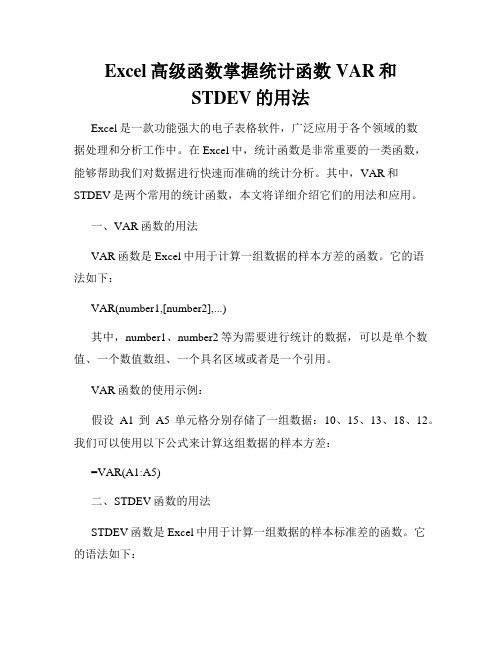
Excel高级函数掌握统计函数VAR和STDEV的用法Excel是一款功能强大的电子表格软件,广泛应用于各个领域的数据处理和分析工作中。
在Excel中,统计函数是非常重要的一类函数,能够帮助我们对数据进行快速而准确的统计分析。
其中,VAR和STDEV是两个常用的统计函数,本文将详细介绍它们的用法和应用。
一、VAR函数的用法VAR函数是Excel中用于计算一组数据的样本方差的函数。
它的语法如下:VAR(number1,[number2],...)其中,number1、number2等为需要进行统计的数据,可以是单个数值、一个数值数组、一个具名区域或者是一个引用。
VAR函数的使用示例:假设A1到A5单元格分别存储了一组数据:10、15、13、18、12。
我们可以使用以下公式来计算这组数据的样本方差:=VAR(A1:A5)二、STDEV函数的用法STDEV函数是Excel中用于计算一组数据的样本标准差的函数。
它的语法如下:STDEV(number1,[number2],...)其中,number1、number2等为需要进行统计的数据,可以是单个数值、一个数值数组、一个具名区域或者是一个引用。
STDEV函数的使用示例:假设A1到A5单元格分别存储了一组数据:10、15、13、18、12。
我们可以使用以下公式来计算这组数据的样本标准差:=STDEV(A1:A5)三、VAR和STDEV函数的区别VAR函数和STDEV函数虽然都是用于统计数据的函数,但它们在统计量上有一定的区别。
VAR函数计算的是一组数据的样本方差,方差是各个数据与其平均值之差的平方的平均值。
它反映了数据的离散程度,方差越大说明数据的离散程度越大。
STDEV函数计算的是一组数据的样本标准差,标准差是方差的平方根。
它也反映了数据的离散程度,但与方差不同的是,标准差的单位和原始数据的单位相同,更容易理解和比较。
四、VARP和STDEVP函数的用法除了VAR和STDEV函数,Excel还提供了VARP和STDEVP函数,用于计算一组数据的总体方差和总体标准差。
Excel常用函数PPT课件

利用公式计算总分列的值。
如: 1、=公B3式+B即4+EBX5C+EBL6工+B作7 表中进 行数值计算的等式。
2、公式的格式:=表达式
3、表达式是以运算符、常 量、单元格地址、函数及括 号组成。
4、公式必须以“=”开始。
1
2021/3/9
二、EXCEL函数
1、什么是函数? 函数是一些预定义的公式,它们使用一些称为参数的 特定数按特定的顺序或结构进行计算。 如SUM函数是对单元格或者单元格区域进行加法运算。 2、函数的参数 执行去处的数据称为函数的参数。参数可以是数字、 文本、逻辑值、单元格地址、公式、函数等。
例8:计算期中考试成绩表中总评列。
12
2021/3/9
四、常用函数(1)
8、函数嵌套使用 功能:即函数中可以调用本身或者其他函数。 如:RAND(AVERAGE(A1:B5)) 对平均数四舍五入。 IF(A1>60,IF(A1>80,”优秀”,”良好”),”不及格”)
例9:计算期中考试成绩表中总评列。
4、IF函数 功能:根据指定条件判断显示的结果
格式:IF(条件,结果为真是显示,结果为假时显示) 说明:参数1 给定条件,为一关系表达式
参数2 当条件为真时,显示该值在单元格中 参数3 当条件为假时,显示该值在单元格中
例5:计算期中考试成绩表中总评列。
在H24中输入:=IF(G3>=450,”优秀”,””),其他使
用复制公式方式。 9
2021/3/9
四、常用函数(1)
5、条件求和:SUMIF函数 功能:根据指定条件对满足条件的数求和
格式:SUMIF(待选择区域,条件,求和区域) 说明:参数1 待选择区域
EXCEL常用函数介绍

EXCEL常用函数介绍(1)我们在使用Excel制作表格整理数据的时候,常常要用到它的函数功能来统计处理表格中的数据。
本文以Excel2003为例(其它版本请仿照操作),向大家介绍一些在Excel中使用频率最高的函数的功能和使用方法。
文章末尾提供.xls文件供大家下载参考。
Excel函数系列之后我们还会推出Excel常用函数实例文章系列,欢迎大家关注。
为方便大家浏览,我们按函数名称的字母进行排序。
文章导读今天我们介绍下面七个常用函数:ABS:求出参数的绝对值。
AND:“与”运算,返回逻辑值,仅当有参数的结果均为逻辑“真(TRUE)”时返回逻辑“真(TRUE)”,反之返回逻辑“假(FALSE)”。
AVERAGE:求出所有参数的算术平均值。
COLUMN :显示所引用单元格的列标号值。
CONCATENATE :将多个字符文本或单元格中的数据连接在一起,显示在一个单元格中。
COUNTIF :统计某个单元格区域中符合指定条件的单元格数目。
DATE :给出指定数值的日期。
1、ABS函数函数名称:ABS主要功能:求出相应数字的绝对值。
使用格式:ABS(number)参数说明:number代表需要求绝对值的数值或引用的单元格。
应用举例:如果在B2单元格中输入公式:=ABS(A2),则在A2单元格中无论输入正数(如100)还是负数(如-100),B2中均显示出正数(如100)。
特别提醒:如果number参数不是数值,而是一些字符(如A等),则B2中返回错误值“#VALUE!”。
2、AND函数函数名称:AND主要功能:返回逻辑值:如果所有参数值均为逻辑“真(TRUE)”,则返回逻辑“真(TRUE)”,反之返回逻辑“假(FALSE)”。
使用格式:AND(logical1,logical2, ...)参数说明:Logical1,Logical2,Logical3……:表示待测试的条件值或表达式,最多这30个。
应用举例:在C5单元格输入公式:=AND(A5>=60,B5>=60),确认。
excel vlookup函数用法 整列
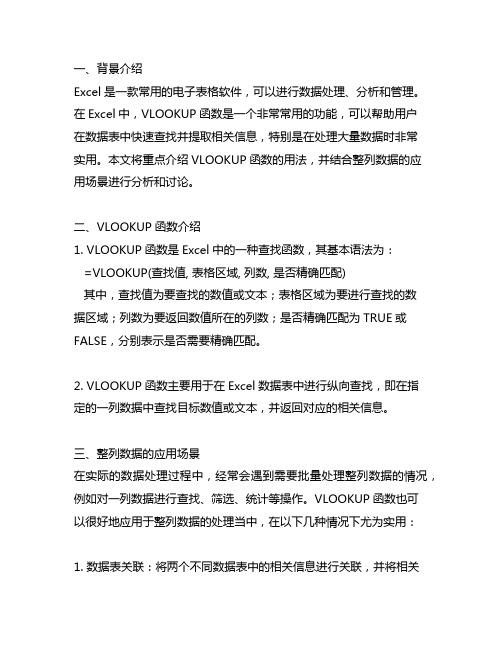
一、背景介绍Excel是一款常用的电子表格软件,可以进行数据处理、分析和管理。
在Excel中,VLOOKUP函数是一个非常常用的功能,可以帮助用户在数据表中快速查找并提取相关信息,特别是在处理大量数据时非常实用。
本文将重点介绍VLOOKUP函数的用法,并结合整列数据的应用场景进行分析和讨论。
二、VLOOKUP函数介绍1. VLOOKUP函数是Excel中的一种查找函数,其基本语法为:=VLOOKUP(查找值, 表格区域, 列数, 是否精确匹配)其中,查找值为要查找的数值或文本;表格区域为要进行查找的数据区域;列数为要返回数值所在的列数;是否精确匹配为TRUE或FALSE,分别表示是否需要精确匹配。
2. VLOOKUP函数主要用于在Excel数据表中进行纵向查找,即在指定的一列数据中查找目标数值或文本,并返回对应的相关信息。
三、整列数据的应用场景在实际的数据处理过程中,经常会遇到需要批量处理整列数据的情况,例如对一列数据进行查找、筛选、统计等操作。
VLOOKUP函数也可以很好地应用于整列数据的处理当中,在以下几种情况下尤为实用:1. 数据表关联:将两个不同数据表中的相关信息进行关联,并将相关数据合并到一个表中。
2. 数据筛选:根据某一列的数值或文本进行筛选,提取符合条件的数据。
3. 数据统计:统计某一列中特定数值或文本出现的次数、频率等统计信息。
四、VLOOKUP函数在处理整列数据中的使用方法在处理整列数据时,VLOOKUP函数的使用方法和基本语法基本不变,只是需要对数据表区域和返回值的列数进行调整。
下面将针对不同的应用场景,介绍VLOOKUP函数在处理整列数据时的具体使用方法。
1. 数据表关联在处理数据表关联时,通常需要在一个数据表中查找相关信息,并将其合并到另一个数据表中。
对于这种情况,VLOOKUP函数可以通过以下步骤来实现:(1)选择要合并的数据表,并在合并后的数据表中新增一列;(2)将VLOOKUP函数应用于新增的列中,指定要查找的数值(通常为关联字段),并设置表格区域和返回值的列数;(3)拖动鼠标或填充手柄,将VLOOKUP函数应用到整列数据中,即可快速实现数据表的关联合并。
excel常用函数介绍ppt课件
THANKS
感谢观看
=A1 & " " & B1或 =CONCATENATE(A1, " ", B1)
文本拆分
示例
使用`LEFT`、`RIGHT`、`MID`等函数从文 本字符串中提取特定位置的字符。
=LEFT(A1, 3)返回A1单元格中前3个字符, =MID(A1, 4, 2)返回A1单元格中从第4个字 符开始的2个字符。
SWITCH函数
根据表达式与一系列值的匹配情况,返回对应的结果。
语法
SWITCH(expression, value1, result1, [value2, result2], ..., [default])
06
数据统计与分析函数
数据求和、平均值计算
求和函数(SUM)
用于计算指定单元格区域中所有数值的总和。
传递方式
参数传递方式主要有两种,一种是位置参数传递,即按照函数定义时的参数顺 序传递;另一种是名称参数传递,即通过指定参数名称来传递参数值。在实际 使用中,可以根据需要选择合适的传递方式。
02
文本处理函数
文本连接与拆分
文本连接
示例
使用`&`符号或`CONCATENATE`函数将多 个文本字符串连接成一个字符串。
示例
=FREQUENCY(D1:D20,E1:E5)计算D1到D20中的数据在 E1到E5定义的区间内的频率分布。
数据透视表创建与应用
创建数据透视表
通过Excel的数据透视表功能,可以对大量数据进行快速汇总和分析 。
步骤
选中数据区域 -> 插入 -> 数据透视表 -> 选择放置数据透视表的位置 -> 添加所需字段到行、列和值区域。
Excel数据处理技巧如何使用IF函数进行条件计算
Excel数据处理技巧如何使用IF函数进行条件计算Excel是一款广泛应用于数据处理、统计和分析的电子表格软件。
其中,IF函数是Excel中常用的条件计算函数之一,它能根据指定的条件返回不同的结果。
本文将为您介绍如何使用IF函数进行条件计算,以便更高效地处理Excel数据。
一、IF函数的基本语法及用法IF函数的基本语法如下:IF(条件, 返回值1, 返回值2)其中,条件是一个逻辑表达式,如果条件为真,则返回值1,否则返回值2。
1.1 单个条件的情况当只有一个条件时,IF函数的使用较为简单。
例如,我们要根据销售额判断业绩的好坏,可以使用IF函数进行计算。
示例:在A1单元格中输入销售额,A2单元格中输入以下公式:=IF(A1 > 10000, "优秀", "一般")意思是如果销售额大于10000,则在A2单元格显示"优秀",否则显示"一般"。
1.2 多个条件的情况当需要考虑多个条件时,可以使用嵌套IF函数或者AND、OR等逻辑函数进行多条件计算。
下面以学生成绩为例进行说明。
1.2.1 嵌套IF函数示例:在A1单元格中输入成绩,A2单元格中输入以下公式:=IF(A1 >= 90, "优秀", IF(A1 >= 80, "良好", IF(A1 >= 60, "及格", "不及格")))意思是如果成绩大于等于90,则在A2单元格显示"优秀";如果成绩在80-89之间,则显示"良好";如果成绩在60-79之间,则显示"及格";否则显示"不及格"。
1.2.2 AND函数和OR函数示例:在A1单元格中输入数学成绩,在B1单元格中输入英语成绩,A2单元格中输入以下公式:=IF(AND(A1 > 80, B1 > 80), "优秀", "一般")意思是如果数学成绩和英语成绩均大于80,则在A2单元格显示"优秀";否则显示"一般"。
如何在Excel中使用AVERAGEIFS函数进行多条件平均值计算(包含通配符)
如何在Excel中使用AVERAGEIFS函数进行多条件平均值计算(包含通配符)Excel是一款功能强大的电子表格软件,广泛应用于办公和数据处理领域。
在Excel中,我们经常需要对数据进行统计和计算,其中计算多个条件下的平均值是一个常见需求。
本文将介绍如何在Excel中使用AVERAGEIFS函数进行多条件平均值计算,同时还会涉及到通配符的使用。
一、AVERAGEIFS函数概述AVERAGEIFS函数是Excel中的一个高级函数,主要用于计算满足多个条件的数据的平均值。
它的语法如下:AVERAGEIFS(average_range, criteria_range1, criteria1,[criteria_range2, criteria2], ...)其中,average_range表示要计算平均值的数据范围;criteria_range1, criteria1表示第一个条件的数据范围和条件;[criteria_range2, criteria2]表示第二个条件的数据范围和条件,可以根据需要添加更多条件。
二、使用AVERAGEIFS函数进行多条件平均值计算在使用AVERAGEIFS函数之前,我们首先需要准备好要计算平均值的数据和多个条件的数据。
假设我们有一份销售数据表格,包含了销售金额、产品和地区三列数据,我们需要计算在某个地区、某个产品下的销售金额的平均值。
1. 打开Excel,并在一个工作表中准备好销售数据表格。
2. 在需要计算平均值的单元格中输入AVERAGEIFS函数,并按照函数的语法填写参数。
例如,假设我们要计算在地区为"东北"、产品为"手机"的条件下的销售金额平均值,可以输入以下公式: =AVERAGEIFS(C2:C10, B2:B10, "手机", A2:A10, "东北")其中,C2:C10为销售金额的数据范围,B2:B10为产品的数据范围,A2:A10为地区的数据范围。
统计文员常用的excel函数
统计文员常用的excel函数在日常的工作中,统计文员经常需要使用Excel来进行数据分析和处理。
Excel是一款功能强大的电子表格软件,其中包含了丰富的函数库,可以帮助我们快速完成各种统计分析任务。
本文将介绍一些统计文员常用的Excel函数,希望能够对大家的工作有所帮助。
1. SUM函数SUM函数是Excel中最基本的函数之一,它用于求和。
我们可以使用SUM函数来计算一系列数值的总和。
例如,我们可以使用SUM函数来计算某个部门的销售额总和,或者计算某个产品的销售数量总和。
SUM函数的语法非常简单,只需要在函数中输入需要求和的数值区域即可。
例如,如果我们需要计算A1到A10单元格中的数值总和,可以使用如下公式:=SUM(A1:A10)2. AVERAGE函数AVERAGE函数用于计算一系列数值的平均值。
与SUM函数类似,我们可以使用AVERAGE函数来计算某个部门的平均销售额,或者计算某个产品的平均销售数量。
AVERAGE函数的语法也很简单,只需要在函数中输入需要求平均值的数值区域即可。
例如,如果我们需要计算A1到A10单元格中的数值平均值,可以使用如下公式:=AVERAGE(A1:A10)3. COUNT函数COUNT函数用于统计某个区域中的数值数量。
我们可以使用COUNT函数来计算某个部门的销售人数,或者计算某个产品的销售数量。
COUNT函数的语法也很简单,只需要在函数中输入需要统计的数值区域即可。
例如,如果我们需要统计A1到A10单元格中的数值数量,可以使用如下公式:=COUNT(A1:A10)4. MAX函数MAX函数用于找出某个区域中的最大值。
我们可以使用MAX函数来找出某个部门的最高销售额,或者找出某个产品的最大销售数量。
MAX函数的语法与前面介绍的函数类似,只需要在函数中输入需要查找的数值区域即可。
例如,如果我们需要找出A1到A10单元格中的最大值,可以使用如下公式:=MAX(A1:A10)5. MIN函数MIN函数用于找出某个区域中的最小值。
- 1、下载文档前请自行甄别文档内容的完整性,平台不提供额外的编辑、内容补充、找答案等附加服务。
- 2、"仅部分预览"的文档,不可在线预览部分如存在完整性等问题,可反馈申请退款(可完整预览的文档不适用该条件!)。
- 3、如文档侵犯您的权益,请联系客服反馈,我们会尽快为您处理(人工客服工作时间:9:00-18:30)。
第1页
年
级
七 课题 数据处理与统计——Excel中函数的应用 (一) 课型 信授
主 备 人 备课人 审 核
人
教学
目标
一.会利用函数求总计
二.会利用函数求平均数
三.会利用公式进行填充
教学重
难点
函数的使用
预习
设计
教 学 过 程
教师指导(内容分析、方法点拨、拓展提升) 学生学习(自主探究、合作互助、展示点评、
达标检测)
一.复习
提问:怎样在Excel中,使用公式进行自动填充数值?
二.新知
现在,同学们已经学会了公式的使用,但是当对表格中的数据进行复
杂的公式计算时,你会发现输入一个正确高效的公式是相当费时的(可
举例说明之)。但如使用函数却不同。函数是一个预先写好的特殊公式。
今天就来学习几种函数的使用:以初一年级兴趣小组报名统计表为例
1. 总人数
(问:若用公式该如何求?)
a.函数也必须以“=”开头,在F3单元格中先输入“=”,接着输入求和
函数名:sum
b.在函数名后输入参数,注意参数要求用“()”括起来.
c.输入完后可以在编辑栏中看到完整的公式:=sum(B3:E3)
d.按Enter键,即可计算出结果.
2.平均值(问:若用公式该如何求?)
a.先选择与第一个学生总计相对应的单元格G3.
第2页
b.在G3中输入:=AVERAGE(B3:G3)
c.按Enter键,即可计算出结果
3.公式的填充
a.选取单元格F3
b.将鼠标指针指向选定区域右下角的填充柄处,鼠标指针变为十字光标
状.
c.按下鼠标左键向下进行拖动,到F11单元格后松开鼠标即可.
学生练习:
任务一:打开“初一年级兴趣小组报名统计表”文件
a.用SUM函数求总人数、合计
b.用AVERAGE函数求均值
任务二:打开“你最喜欢并经常参加的体育运动项目”文件
a.用公式计算篮球的总数和占比例
b.用序列填充方法计算出其他的总数和占比例
采用对比法,比较公式与函数的关系体验各自优缺点
总结
评价
作业
设计
板书
设计
教学 反思 采用对比教学法,比较公式与函数的关系
